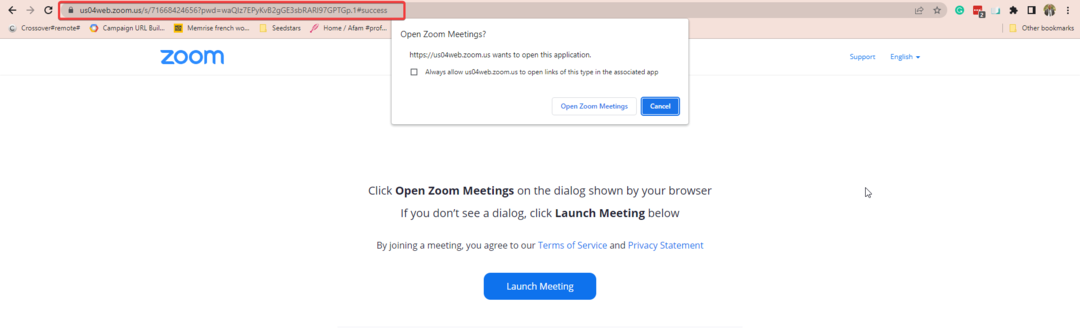დარწმუნდით, რომ თქვენი ინტერნეტ კავშირი სტაბილურია
- ეს შეცდომა შეიძლება გამოჩნდეს, თუ შეხვედრის ID არასწორია, ან თქვენი ინტერნეტ კავშირი სუსტია.
- ამის გამოსასწორებლად, დაუკავშირდით შეხვედრის მასპინძელს, რათა დაადასტუროთ დეტალები, გაასუფთავეთ Zoom-ის ქეში ან ხელახლა დააინსტალირეთ აპლიკაცია.
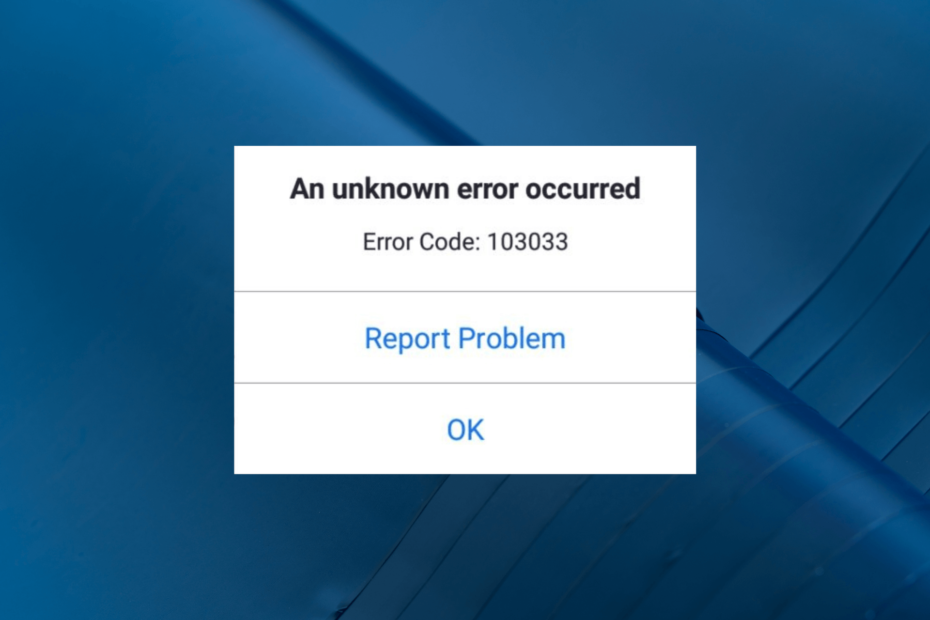
Xდააინსტალირეთ ჩამოტვირთვის ფაილზე დაწკაპუნებით
- ჩამოტვირთეთ Restoro PC Repair Tool რომელიც მოყვება დაპატენტებულ ტექნოლოგიებს (ხელმისაწვდომია პატენტი აქ).
- დააწკაპუნეთ სკანირების დაწყება იპოვონ Windows-ის პრობლემები, რამაც შეიძლება გამოიწვიოს კომპიუტერის პრობლემები.
- დააწკაპუნეთ შეკეთება ყველა პრობლემების გადასაჭრელად, რომლებიც გავლენას ახდენს თქვენი კომპიუტერის უსაფრთხოებასა და შესრულებაზე.
- Restoro ჩამოტვირთულია 0 მკითხველი ამ თვეში.
ჩვენი ბევრი მკითხველი ჩიოდა, რომ შეხვდა Zoom-ის შეცდომის კოდს 103033, როდესაც ცდილობდა შეხვედრას. ეს პრობლემა ჩვეულებრივ ჩნდება, თუ თქვენი ელ.ფოსტის ID არ არის რეგისტრირებული ან გამოტოვებული რეგისტრაციის დროს. აქ არის ჩვენი გადაწყვეტილებები პრობლემის მოსაგვარებლად პოტენციური მიზეზების ახსნისთანავე.
რა იწვევს Zoom-ის შეცდომის კოდს 103033?
Zoom-ის შეცდომის უკან შეიძლება იყოს სხვადასხვა მიზეზი; ზოგიერთი მათგანი აქ არის ნახსენები:
- Zoom სერვერის პრობლემები – თუ Zoom სერვერი გათიშულია ან არის შიდა ხარვეზი, შეიძლება ნახოთ ეს შეცდომა. შეამოწმეთ სერვერის სტატუსი დარწმუნებული უნდა იყოს.
- ინტერნეტთან დაკავშირება – ინტერნეტ კავშირი უნდა იყოს სტაბილური ამ საკომუნიკაციო აპების გამოსაყენებლად. თუ არა, შეგიძლიათ ნახოთ ეს შეცდომა. სცადე თქვენი ქსელის კავშირის პრობლემების აღმოფხვრა.
- თქვენი ელ.ფოსტის ID არ არის რეგისტრირებული – თუ თქვენი ელ. ფოსტის ID გამოტოვებულია რეგისტრაციის დროს, თქვენ შეიძლება ვერ შეხვიდეთ შეხვედრაზე. დაუკავშირდით შეხვედრის მასპინძელს.
- მოძველებული აპლიკაცია – აპლიკაციების, როგორიცაა Zoom-ის განახლება, აუცილებელია, რადგან მოძველებულმა აპმა შეიძლება გამოიწვიოს სხვადასხვა პრობლემები. შეამოწმეთ განახლებები და დარწმუნდით, რომ გაქვთ უახლესი ვერსია.
ასე რომ, ეს არის შეცდომის კოდის მიზეზები; მოდით გადავიდეთ გადაწყვეტილებებში.
რა შემიძლია გავაკეთო Zoom-ის შეცდომის კოდის 103033 გამოსასწორებლად?
პრობლემების მოგვარების გაფართოებულ ნაბიჯებზე ჩართვამდე, თქვენ უნდა გაითვალისწინოთ შემდეგი შემოწმებები:
- გადატვირთეთ Zoom აპი
- დაუკავშირდით თქვენს შეხვედრის მასპინძელს.
- სცადე სერვერის სტატუსის შემოწმება Zoom-ის ფუნქციონირების უზრუნველსაყოფად.
- შეამოწმეთ შეხვედრის ID და შეხვედრის დრო.
- გადატვირთეთ თქვენი როუტერი.
- სცადეთ VPN-ის გამოყენება და შეეცადეთ შეუერთდეთ შეხვედრას. თუ თქვენ შეძლებთ მასზე დასწრებას, ეს ნიშნავს, რომ ეს შეიძლება იყოს გეო-შეზღუდვის შეცდომა.
თუ ეს მცირე შესწორებები არ დაგვეხმარა, გადადით პრობლემების მოგვარების დეტალურ ნაბიჯებზე.
1. გაუშვით ინტერნეტ კავშირის პრობლემების აღმოფხვრა
- დაჭერა ფანჯრები + მე გასახსნელად პარამეტრები აპლიკაცია.
- Წადი სისტემა, შემდეგ დააწკაპუნეთ პრობლემების მოგვარება.
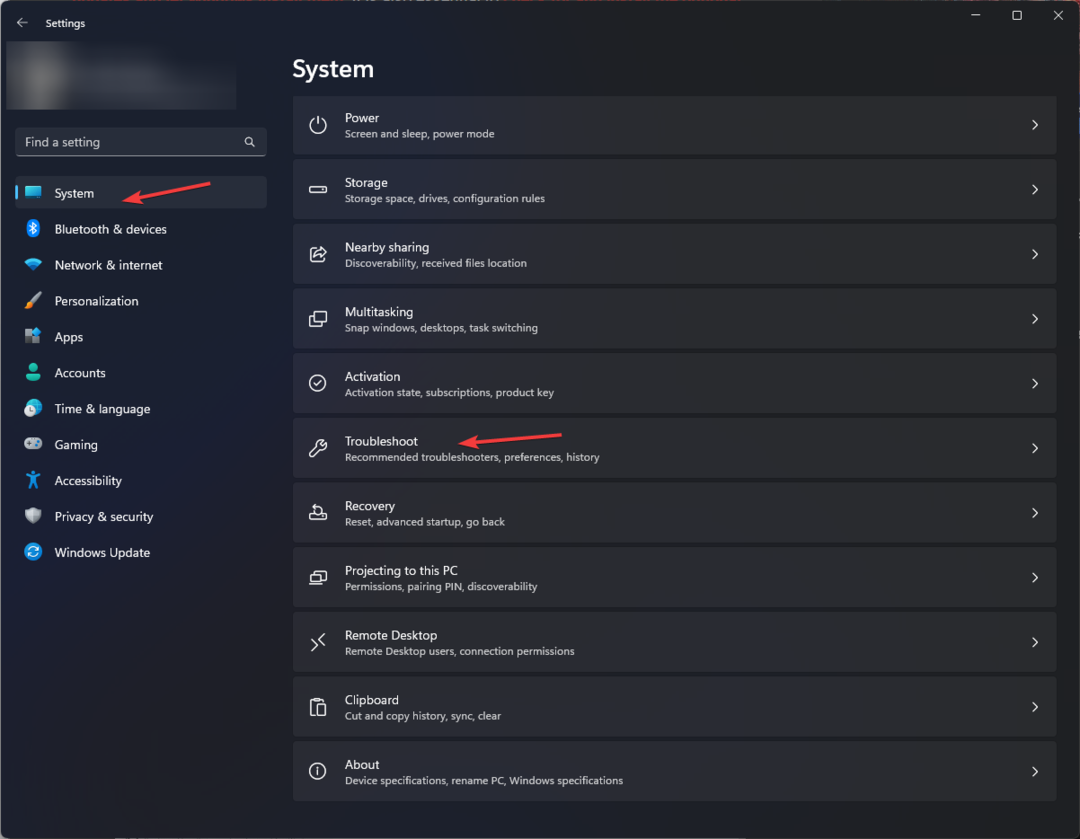
- დააწკაპუნეთ სხვა პრობლემების მოგვარების საშუალებები.
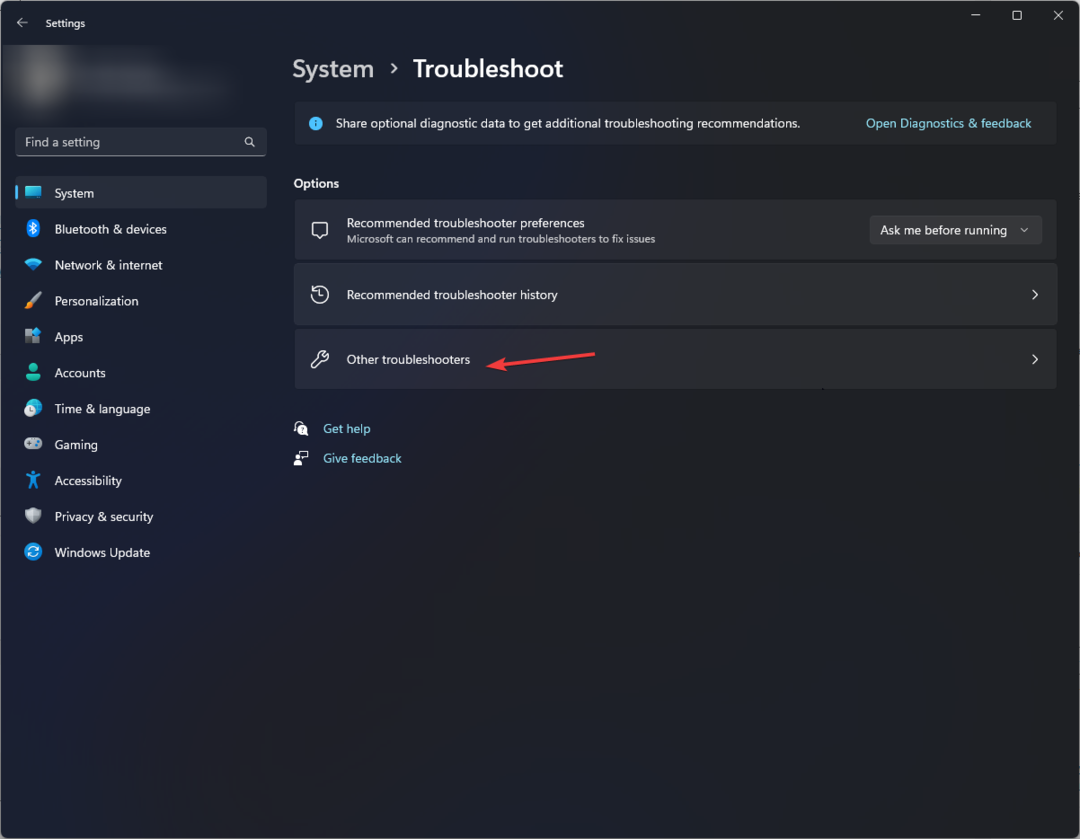
- იპოვნეთ ინტერნეტ კავშირები და დააწკაპუნეთ გაიქეცი.
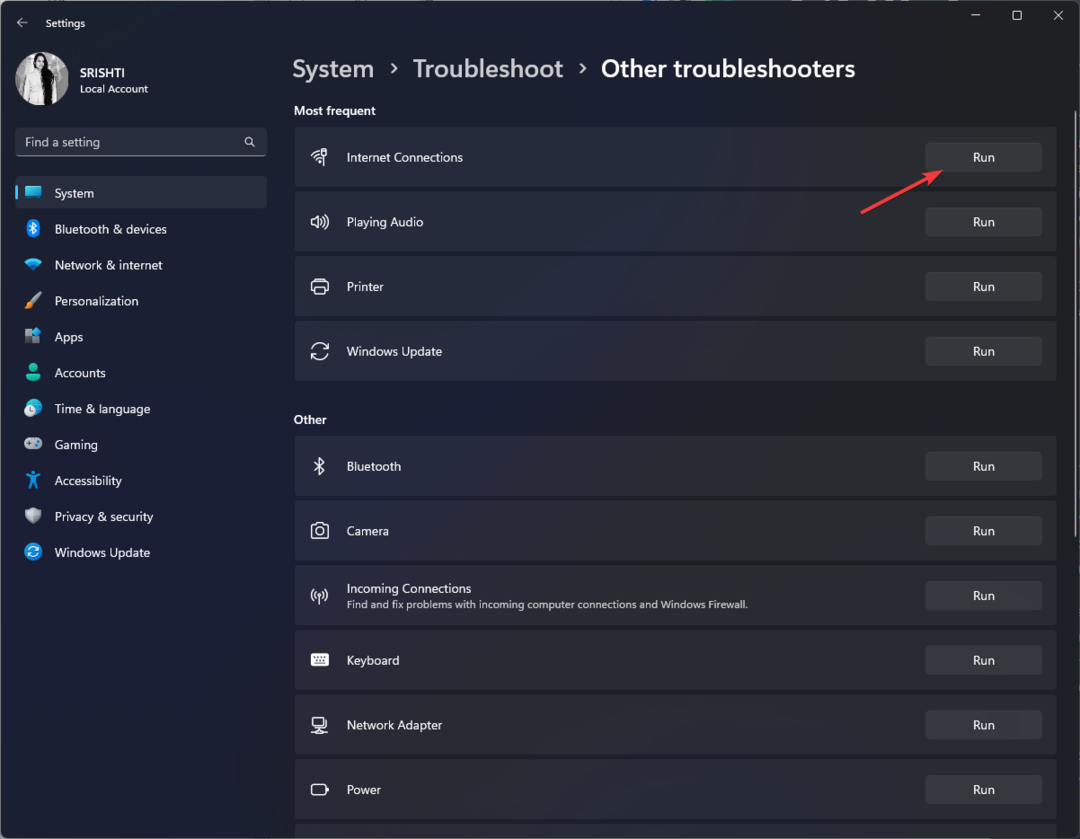
- მიჰყევით ეკრანზე მითითებებს პროცესის დასასრულებლად.
2. გაასუფთავეთ Zoom აპის ქეში
- გაუშვით მასშტაბირება აპლიკაცია.
- გადადით პროფილის სურათი და დააწკაპუნეთ პარამეტრები.
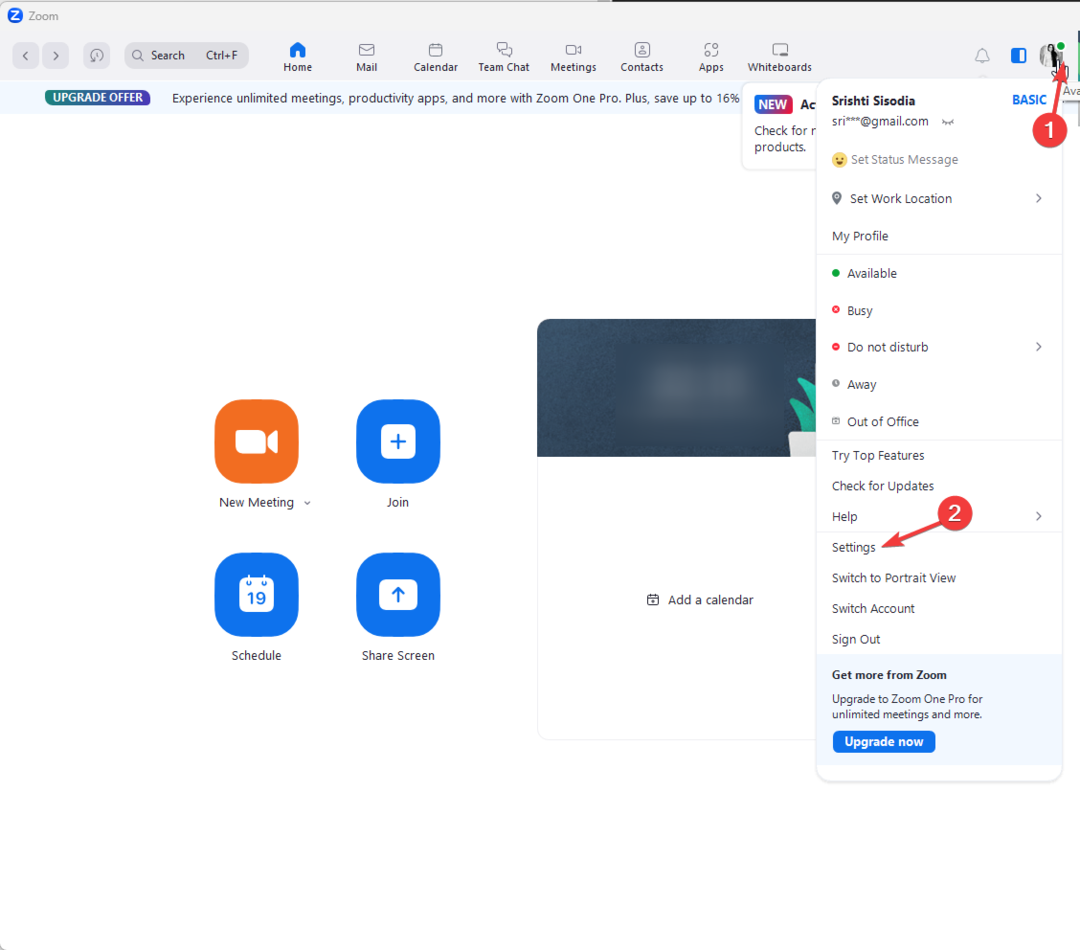
- დააწკაპუნეთ Zoom Apps.
- ქვეშ Zoom Apps Local App Data & Cookies, დააწკაპუნეთ წმინდა ღილაკი.
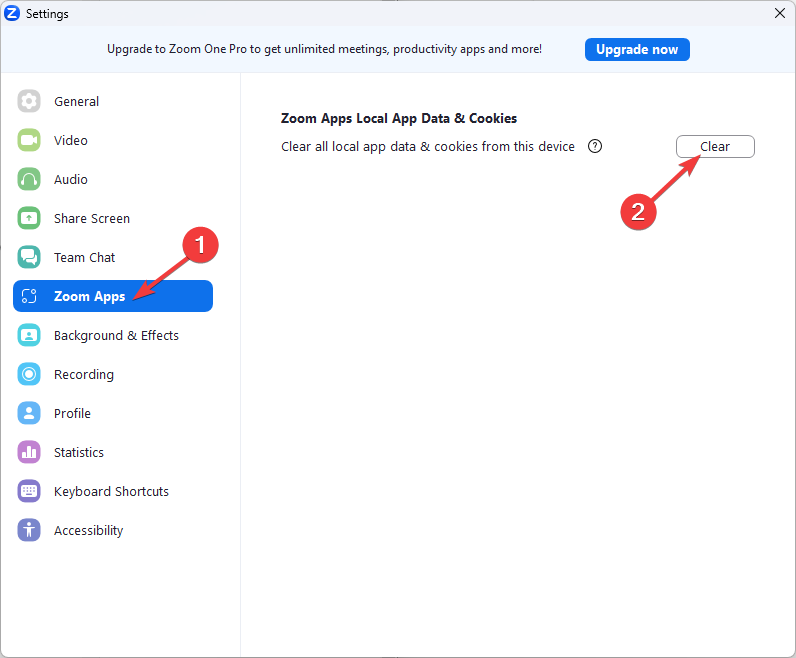
- ახლა გადატვირთეთ Zoom აპი და სცადეთ შეხვედრაზე გაწევრიანება.
- WebEx vs Zoom: როგორ ავირჩიოთ თქვენთვის შესაფერისი
- GoTo Meeting vs Zoom: რომელია უკეთესი 2023 წელს?
3. ხელახლა დააინსტალირეთ Zoom
- დააჭირეთ ფანჯრები გასაღები, ტიპი მართვის პანელიდა დააწკაპუნეთ გახსენით.
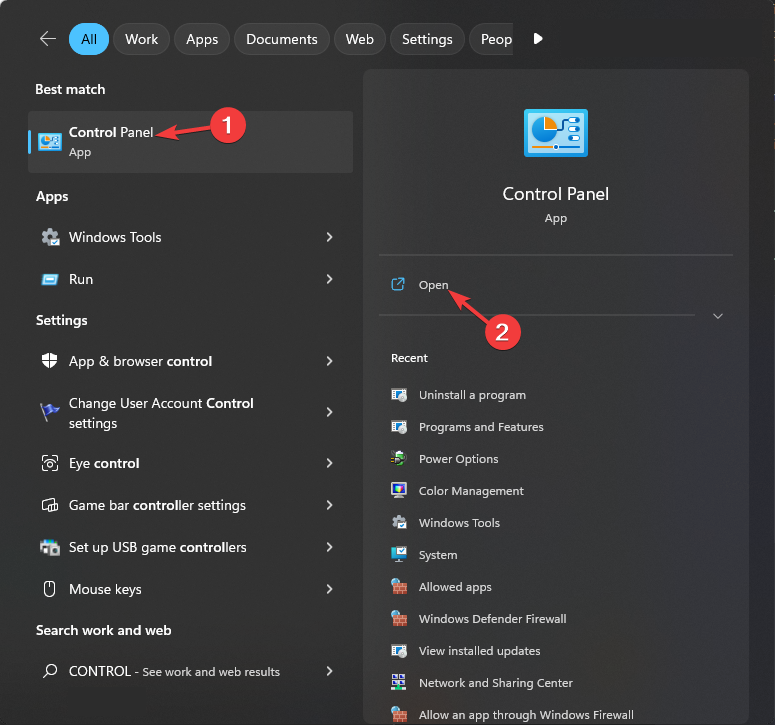
- აირჩიეთ ნახვა მიერ როგორც კატეგორიადა დააწკაპუნეთ პროგრამის დეინსტალაცია.
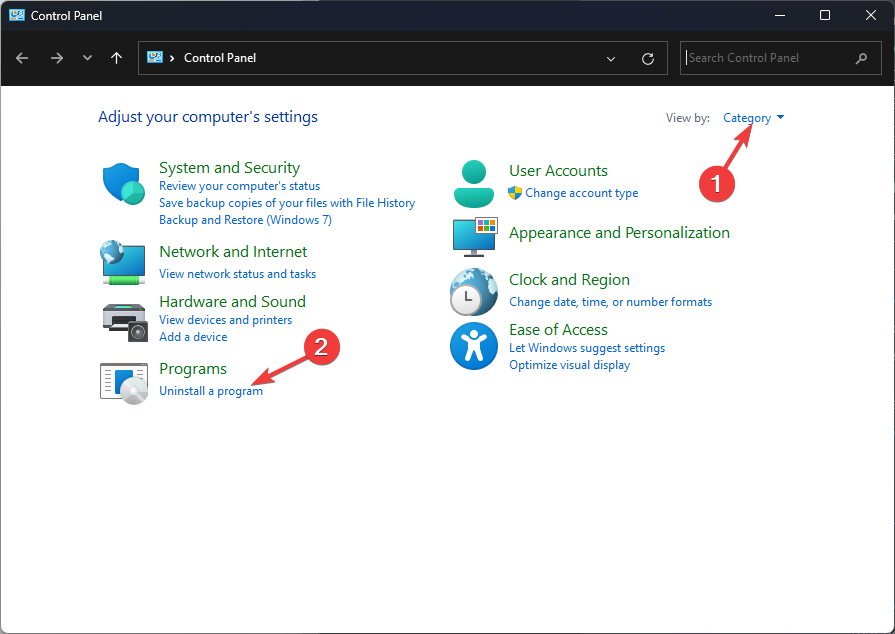
- დააწკაპუნეთ მასშტაბირება და აირჩიეთ დეინსტალაცია.
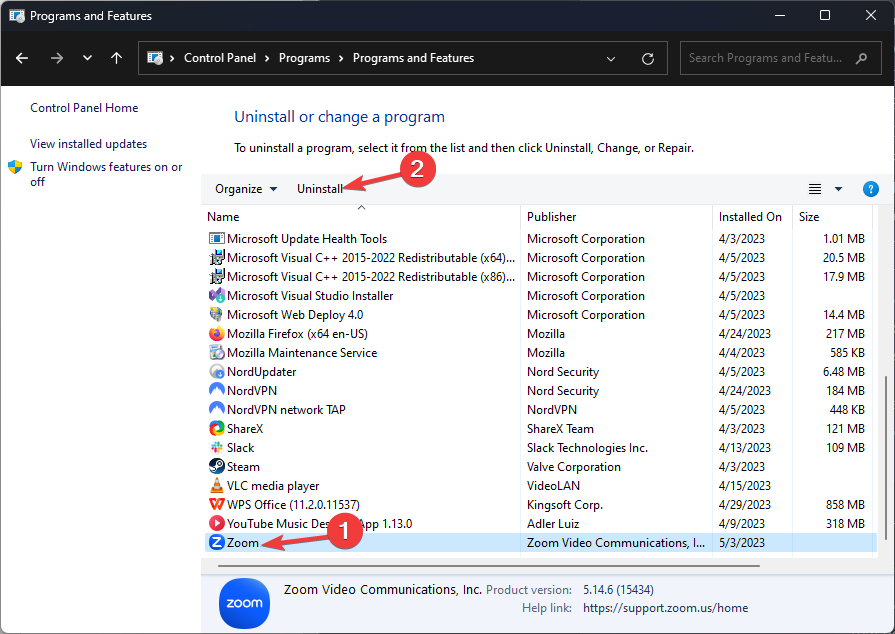
- ახლა გადადით Zoom-ის ვებსაიტზე და დააწკაპუნეთ ჩამოტვირთვა.
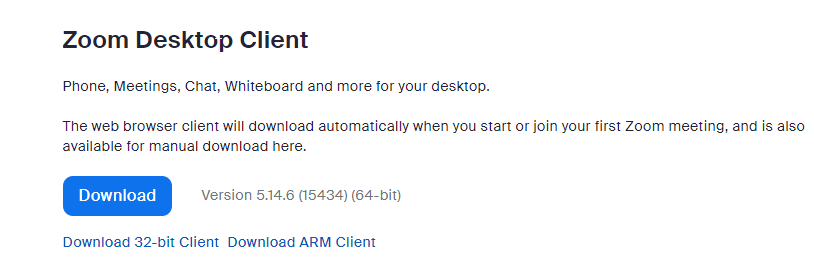
- ორჯერ დააწკაპუნეთ ფაილზე ინსტალაციის დასაწყებად.
- მიჰყევით ეკრანზე მითითებებს პროცესის დასასრულებლად.
4. დაამატეთ Zoom Firewall-ის გამონაკლისების სიაში
- დააჭირეთ ფანჯრები გასაღები, ტიპი მართვის პანელი, და დააწკაპუნეთ გახსენით.
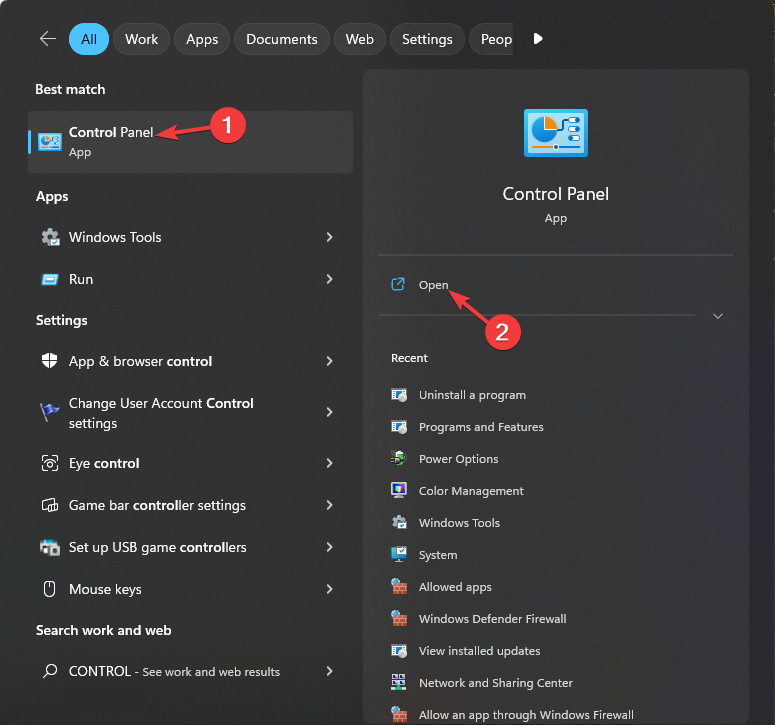
- აირჩიეთ ნახვა მიერ როგორც კატეგორია და დააწკაპუნეთ სისტემა და უსაფრთხოება.
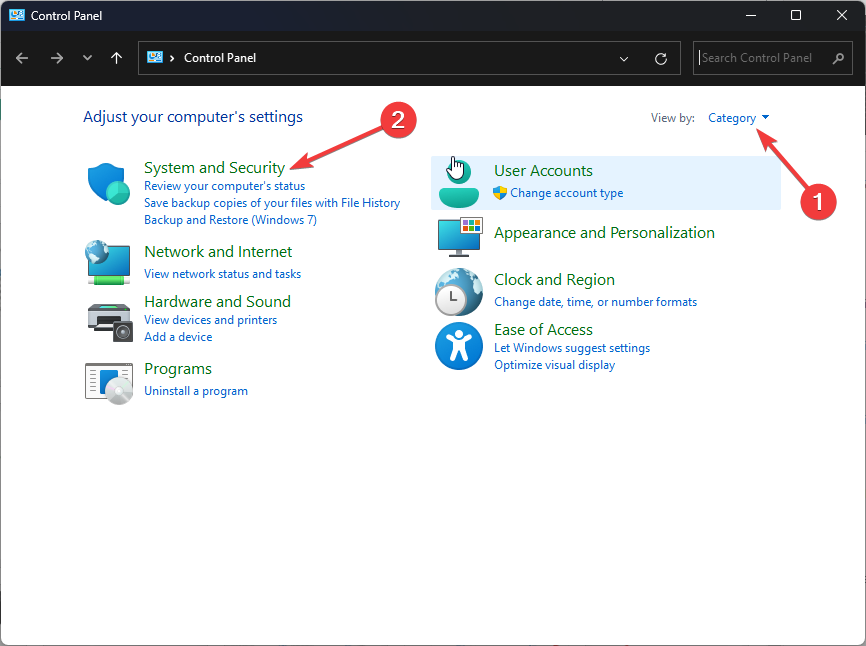
- დააწკაპუნეთ Windows Defender Firewall.
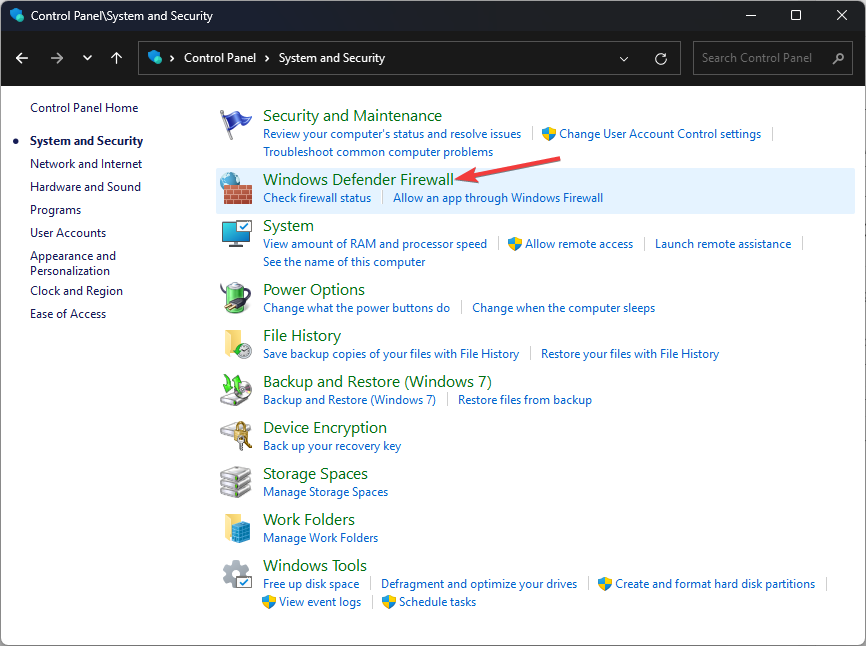
- ახლა დააწკაპუნეთ აპის ან ფუნქციის დაშვება Windows Defender Firewall-ის მეშვეობით.
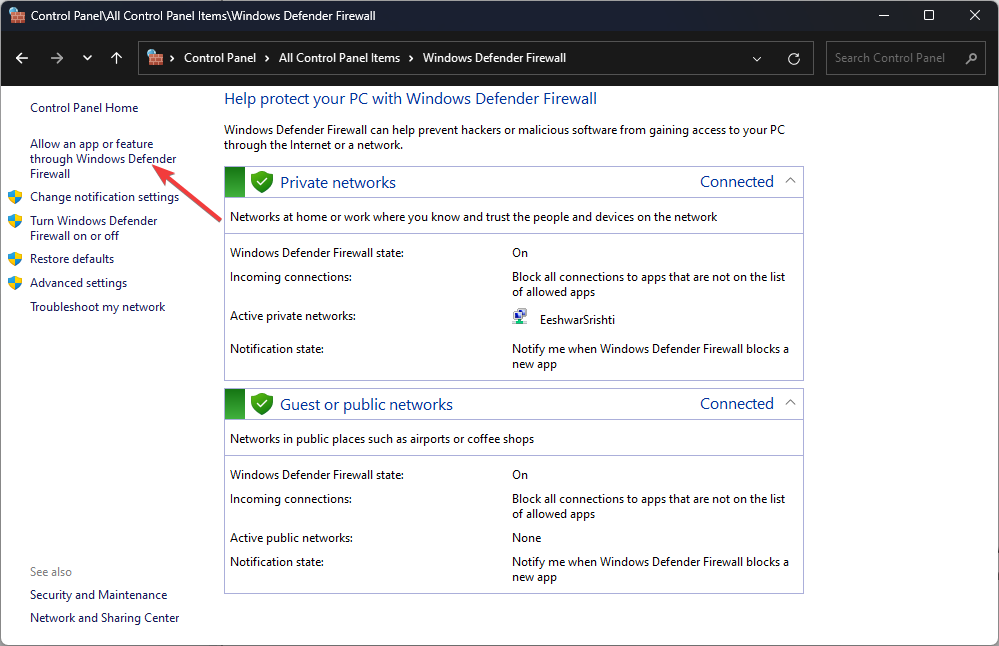
- დააწკაპუნეთ Პარამეტრების შეცვლა.
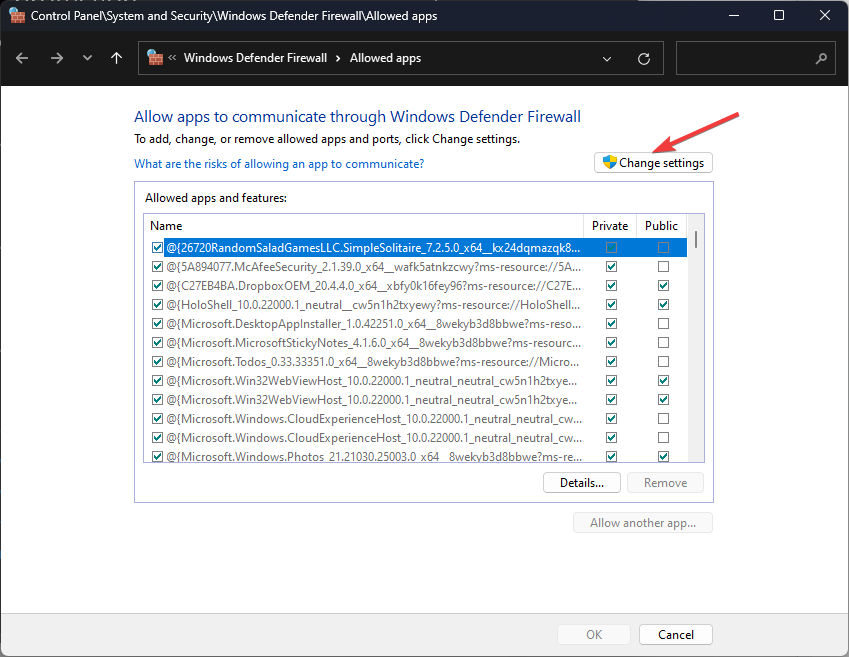
- აირჩიეთ სხვა აპის დაშვება.
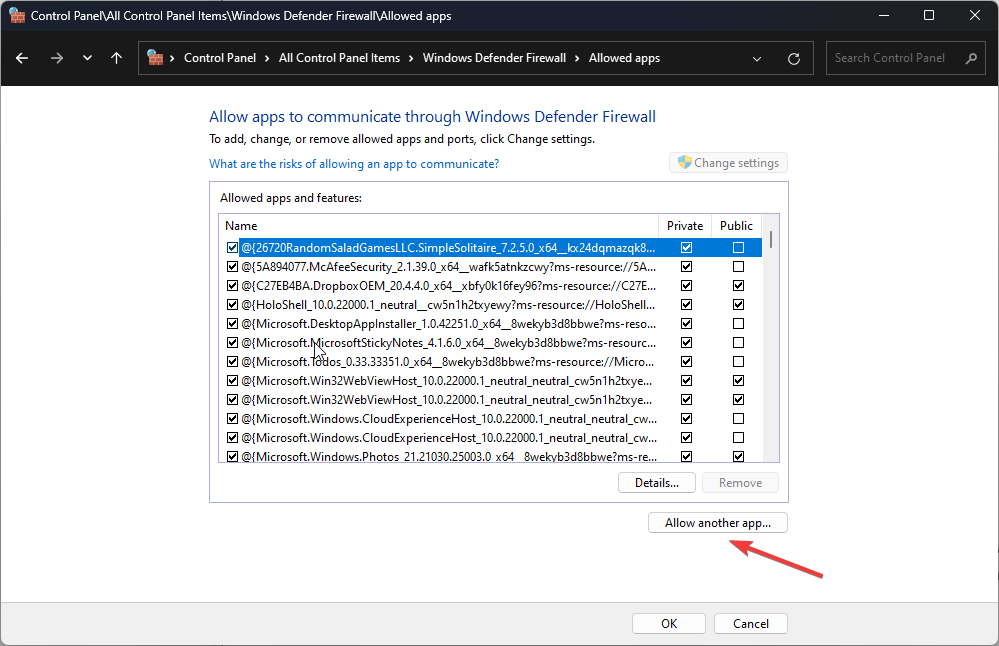
- დააწკაპუნეთ დათვალიერება ვარიანტი და აირჩიეთ მასშტაბირება.
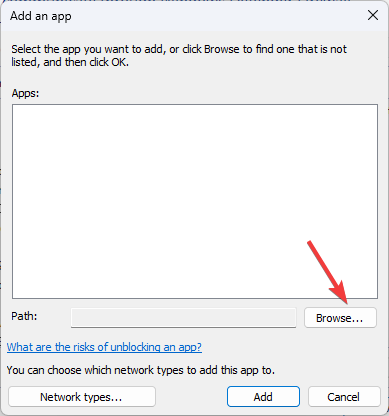
- შემდეგი, დააწკაპუნეთ დამატება ვარიანტი.
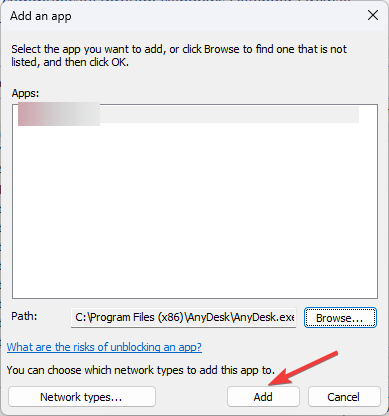
- დარწმუნდით, რომ Zoom ვიდეო კონფერენცია აპლიკაცია, პირადი და საჯარო არჩეულია პარამეტრები
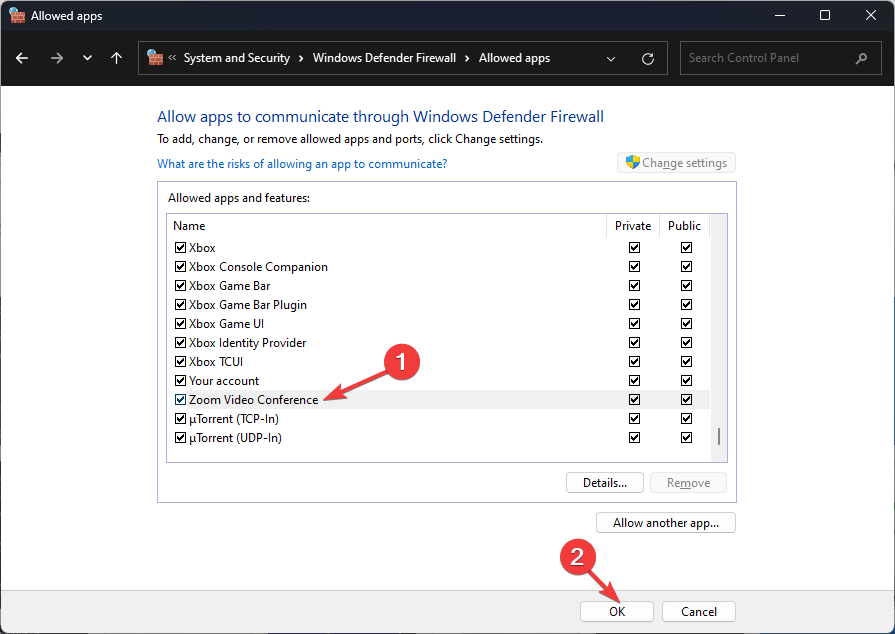
- დააწკაპუნეთ კარგი ფანჯრის დახურვა.
თუ ეს არ მუშაობს თქვენთვის, მაშინ შეგიძლიათ დროებით გამორთეთ firewall და სცადეთ ხელახლა დაკავშირება.
თუ არაფერი გამოგივიდა, უნდა წახვიდე Zoom მხარდაჭერა გვერდზე და აირჩიეთ შესაბამისი კატეგორია და დაარეგისტრირეთ თქვენი მოთხოვნა.
ასე რომ, ეს ის მეთოდებია, რომლებსაც შეგიძლიათ მიჰყვეთ Zoom-ის შეცდომის კოდის 103033 გამოსასწორებლად, რათა შეგეძლოთ შეუერთდეთ ვებინარს ან შეხვედრას დამატებითი პრობლემების გარეშე.
თუ თქვენ გაქვთ რაიმე შეკითხვები ან წინადადებები, მოგერიდებათ აღნიშნოთ ისინი კომენტარების განყოფილებაში ქვემოთ.
ჯერ კიდევ გაქვთ პრობლემები? გაასწორეთ ისინი ამ ხელსაწყოთი:
სპონსორირებული
თუ ზემოხსენებულმა რჩევებმა არ გადაჭრა თქვენი პრობლემა, თქვენს კომპიუტერს შეიძლება ჰქონდეს უფრო ღრმა Windows პრობლემები. Ჩვენ გირჩევთ ამ კომპიუტერის სარემონტო ხელსაწყოს ჩამოტვირთვა (შეფასებულია მშვენივრად TrustPilot.com-ზე), რათა მათ მარტივად მივმართოთ. ინსტალაციის შემდეგ უბრალოდ დააწკაპუნეთ სკანირების დაწყება ღილაკს და შემდეგ დააჭირე შეკეთება ყველა.
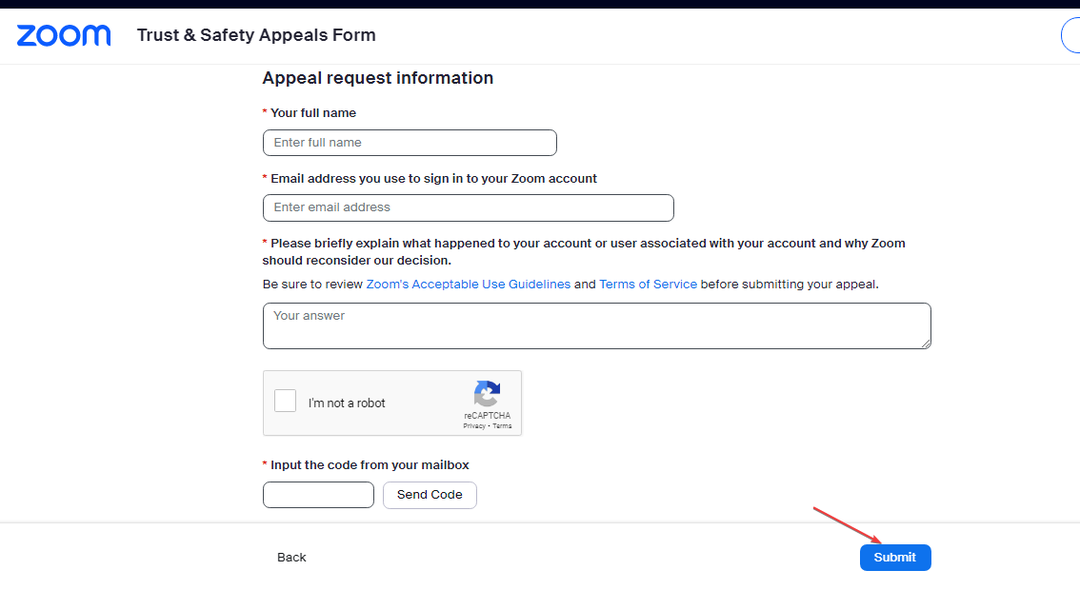
![შეცდომის კოდის 5003 გამოსწორების 7 გზა Zoom-ზე [დაკავშირების პრობლემები]](/f/d1ca85aaa2d320bed89a01f55fe9ee81.jpg?width=300&height=460)